- VPN-ji naj ne bi dobro delovali samo prek omrežij Wi-Fi in celičnega podatkovnega omrežja.
- Če se povezava s 3G spremeni v težavo, lahko sumite na napačno povezavo.
- Na žalost lahko neuporaba omrežja VPN resno vpliva na vašo zasebnost.
- Oglejte si naš vodnik in se naučite, kako lahko popravite, da vaš VPN ne deluje s 3G.

Če vaš VPN ne deluje prek 3G, je ta objava namenjena vam. Kot hiter opomnik je 3G, okrajšava za tretjo generacijo, tretja generacija brezžične mobilne telekomunikacijske tehnologije.
Poleg tega gre za nadgradnjo omrežij 2G in 2,5G GPRS za hitrejšo internetno hitrost. Nekateri uporabniki sistema Windows so poročali, da svoje storitve VPN niso mogli uporabljati prek omrežja 3G.
Razlog za to je lahko več razlogov, kot so blokada telekomunikacijskega operaterja, nepodprti protokoli, nizka hitrost itd.
Če pa vaš VPN ne deluje prek 3G, je Windows Report za vas sestavil naslednje rešitve.
5 najboljših VPN-jev, ki jih priporočamo
 |
59% popusta na voljo za dvoletne načrte |  Preverite ponudbo! Preverite ponudbo! |
 |
79% popusta + 2 brezplačna meseca |
 Preverite ponudbo! Preverite ponudbo! |
 |
85% popusta! Le 1,99 $ na mesec za 15 mesečni načrt |
 Preverite ponudbo! Preverite ponudbo! |
 |
83% popusta (2,21 $ / mesec) + 3 brezplačni meseci |
 Preverite ponudbo! Preverite ponudbo! |
 |
76% (2.83$) na 2-letnem načrtu |
 Preverite ponudbo! Preverite ponudbo! |
Kaj lahko storim, če VPN ne deluje prek 3G?
1. Spremenite storitev ponudnika VPN

Nehajte se truditi, da bi našli rešitev za svoj VPN, ki preprosto ne deluje prek 3G, ko boste morda izbrali takšnega, ki vas zaradi takšnih težav ne bo nikoli skrbel.
Spodaj priporočeni VPN, ki je v lasti Kape Technologies, ima kar nekaj funkcij, ki so tokrat idealne za tiste, ki jih zanima rešitev brez napak.
Z ničelnim uhajanjem IP-jev in DNS-jev v zapisu, doslednimi hitrostmi torrentinga P2P in neprimerljivo natančnostjo odklepanja protokolarnih filtrov presega pričakovanja.
Še več, ta VPN vam daje želeno svobodo pri prilagajanju algoritmov in protokolov šifriranja za varne 3G povezave.

Zaseben dostop do interneta
Naj vam zagotovimo, da zasebni dostop do interneta deluje prek 3G. Takoj uživajte v velikem popustu!
2. Preverite svojo internetno povezavo
Hitra rešitev za VPN ne deluje zaradi težave 3G je preverjanje internetne povezave. Uporabniki sistema Windows so poročali, da lahko omejena / neaktivna internetna povezava povzroči težave z VPN.
Zato morate preizkusiti svojo internetno povezavo. Če želite preizkusiti svojo internetno povezavo, prekinite povezavo s storitvijo VPN in poskusite dostopati do katerega koli spletnega mesta v spletnem brskalniku prek internetne povezave 3G.
Če med povezavo VPN ne morete dostopati do interneta, boste morda morali razmisliti o spremembi načina internetne povezave na 4G, LAN, širokopasovno povezavo ali povezavo Wi-Fi.
3. Znova namestite programsko opremo 3G stick (modem)
- Pojdi do Start> Nadzorna plošča.
- Desni klik Začni in izberite Programi in lastnosti.
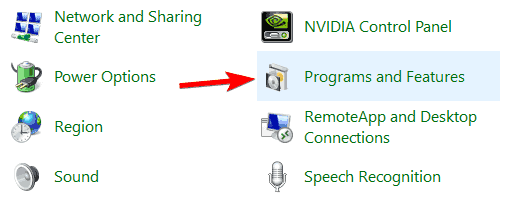
- Na seznamu programov poiščite svojo programsko opremo 3G in izberite Odstrani.
- Sledite navodilom za dokončanje odstranitve programske opreme 3G.
- Po odstranitvi vstavite modemsko palico in sledite navodilom za namestitev programske opreme 3G.
- Zato se povežite z internetom in nato poskusite uporabiti VPN.
Če je vaš način povezave 3G prek modema, boste morda morali znova namestiti programsko opremo stick. Ta metoda je ugotovila, da je odpravila, da VPN ne deluje zaradi težave 3G.
Sledite zgornjim korakom za ponovno namestitev programske opreme 3G. Lahko pa tudi znova namestite odjemalca VPN v računalnik in nato dostopate do interneta.
4. Ročno konfigurirajte nastavitve DNS
Ročna konfiguracija računalnika z drugim strežnikom DNS odpravlja, da VPN ne deluje pri težavah s 3G in vam pomaga pri hitrejši povezavi.
Nekateri računalniki se morda ne bodo samodejno povezali s strežniki VPN DNS; zato ga morate ročno nastaviti z naslovi IP strežnikov VPN DNS. To naredite v sistemu Windows:
Odprite nastavitve omrežnih povezav
- Desni klik Začni in izberite Teči.
- Tip ncpa.cpl in kliknite v redu.
- V oknu Omrežne povezave poiščite običajno povezavo.
- Z desno miškino tipko kliknite povezavo in izberite Lastnosti.
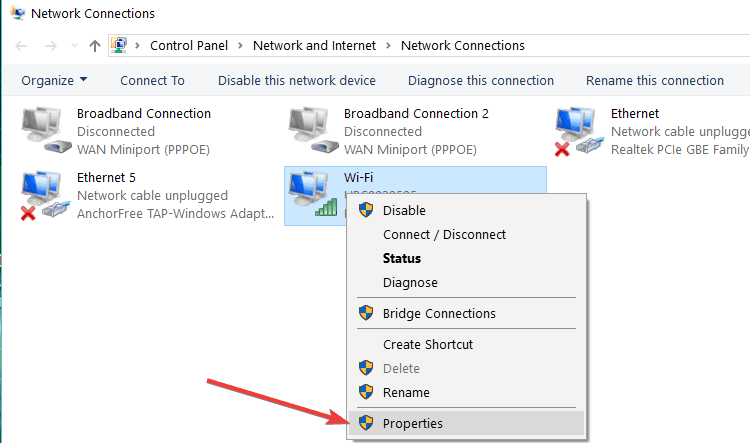
Nastavite naslove strežnika DNS
- Dvojni klik Različica internetnega protokola 4 (IPv4) ali samo Internetni protokol.
- Izberite Uporabite naslednje naslove strežnika DNS.
- Vnesite te naslove strežnika Google DNS: Prednostni strežnik DNS 8.8.8.8 in Nadomestni strežnik DNS 8.8.4.4.
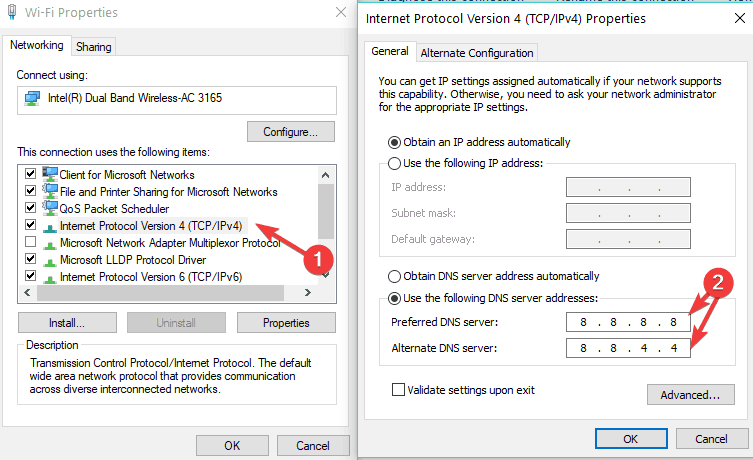
Če je Google DNS blokiran, poskusite naslednje: Neustar DNS Advantage (156.154.70.1 in 156.154.71.1) vstopite in pritisnite OK in vnesite DNS Level3 (4.2.2.1 in 4.2.2.2) in pritisnite OK.
5. Zamenjajte svojega telekomunikacijskega operaterja
Nekateri telekomunikacijski operaterji v nekaterih državah omejujejo uporabo omrežja VPN, zlasti če ga uporabljate prek omrežja 3G. Vendar pa vsi telekomunikacijski operaterji ne bi izvajali te stroge omejitve.
Zato boste morda morali svojega telekomunikacijskega operaterja spremeniti v drugega z manjšimi omejitvami.
Če vaš VPN po zamenjavi telekomunikacijskega operaterja ne deluje prek omrežja 3G, boste morda morali stopiti v stik s službo za pomoč telekomunikacijskega operaterja in prositi za pomoč pri odpravi težave.
Sporočite nam, ali je katera od teh rešitev pomagala odpraviti težavo s 3G, če VPN ne deluje, tako da v spodnjem razdelku pustite komentar.
Pogosto zastavljena vprašanja
Da, tudi v teh okoliščinah je vaša povezava še vedno šifrirana. Prepričajte se, da ste izbrali VPN, ki uporablja najnovejše protokole šifriranja (OpenVPN je obvezen).
Da, obstaja nekaj VPN-jev, kot je PIA ki brez težav delujejo tudi prek 3G. Preklapljati morate le med protokoli, dokler ne najdete ustreznega.
Internetna povezava je najverjetneje vzrok za vašo težavo. Obrnite se na svojega ponudnika 3G interneta z zahtevo, da vam odpre vrata in jih uporabite odlični nasveti za pospešitev povezave.
![Gonilnik se je med povezovanjem [WiFi Connection] odklopil](/f/615ee724ff0e81b54e0892ae7054477b.webp?width=300&height=460)
![Izguba internetne povezave po povezavi z VPN [Fix]](/f/bad6c0545c7457b7ca3f432e7a3a10ab.jpg?width=300&height=460)
![Vaš računalnik ni povezan z internetom [16 možnih popravkov]](/f/46482877d877f3b1fc4a02c0a2bb4f3a.jpg?width=300&height=460)